Word怎么画图表?
嘿,小伙伴们!是不是每次打开Word,看到那片空白就有点小迷茫,尤其是当老板突然甩来一句“做个图表出来看看”的时候?别急,别慌,今天咱们就来聊聊怎么在Word里轻松搞定图表,让你的文档瞬间高大上起来!

为啥要学Word画图表?
先说说为啥咱们得掌握这门手艺吧,想象一下,如果你的报告全是干巴巴的文字,连个图都不见,那得多枯燥啊!就像吃面条不放调料,索然无味,而一张好的图表,就像是给文字插上了翅膀,让数据飞起来,让观点更直观,让人一眼就能get到你的点,学会了Word画图表,无论是工作汇报、学业论文还是日常记录,都能游刃有余,效率飙升!
Word图表初体验
1. 图表类型大揭秘
Word里的图表类型多得让人眼花缭乱,但别担心,咱们一步步来,常见的有柱状图、折线图、饼图、散点图……每种图表都有它的独门绝技,柱状图适合比较数据大小,折线图擅长展示趋势变化,饼图则是用来表示比例关系的高手,选对图表类型,就像给数据穿上了合适的衣服,既美观又得体。
2. 插入图表,一键搞定
现在咱们来动手吧!打开Word,找到那个“插入”选项卡,点一下“图表”,哇塞,是不是感觉打开了新世界的大门?各种图表模板任你挑,选一个顺眼的,点击确定,图表框架就出来了,这时候,你可能会发现,图表里默认有些数据,别急着删,这些可是占位符,告诉你哪儿该填啥数据呢。
数据填充与美化
1. 数据填充,手把手教你
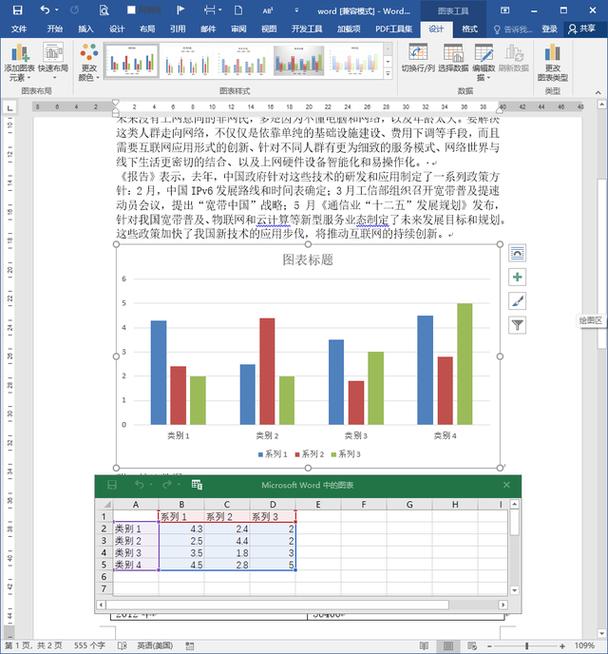
接下来就是填数据的环节了,双击图表中的数据区域,会弹出一个Excel表格窗口(是不是很亲切?),在这里输入你的实际数据,Word会自动帮你更新图表,记得哦,数据要准确,别搞错了,不然图表也会“撒谎”的!
2. 美化图表,让它颜值爆表
图表做好了,但还不够完美?没关系,咱们来给它做个SPA!选中图表,右键点击“设置图表格式”,可以调整颜色、字体、布局等等,想让柱子换个颜色?简单,点几下鼠标就搞定,想给图表加个标题?也是分分钟的事,还有那些线条、边框什么的,都可以按照你的喜好来调整,直到满意为止。
实战演练,案例说话
光说不练假把式,咱们来个实际例子吧!假设你要做一个季度销售报表,用柱状图展示各个月份的销售额,准备好你的数据,比如一月10万,二月15万,三月20万,然后按照上面的步骤插入柱状图,填入数据,你可以给图表起个响亮的名字,Q1销售风云榜”,再调整一下颜色搭配,让绿色代表一月,红色代表二月,蓝色代表三月,是不是既清晰又好看?别忘了保存你的杰作,发给老板或者同事炫耀一番!
小贴士,让图表更出彩
合理选择颜色:颜色搭配很重要哦,尽量选择对比度高、易于区分的颜色组合。
标注数据:如果图表中有关键数据需要强调,可以用文本框添加标注,这样一目了然。
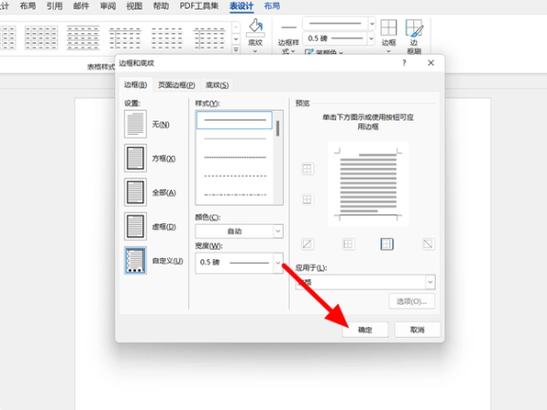
保持简洁:不要在图表上堆砌太多元素,简洁明了才是王道。
利用模板:Word里有很多现成的图表模板,不妨多试试,说不定能发现新的灵感呢!
好了,关于Word怎么画图表,咱们就聊到这里啦!其实啊,做图表就像做饭一样,熟能生巧,多尝试几次,你会发现自己越来越得心应手,图表是数据的可视化表达,它能让复杂的信息变得简单易懂,让读者更容易接受和理解你的观点,所以啊,别害怕,大胆去尝试吧!下次再遇到需要做图表的时候,你就可以自信满满地说:“小意思,看我的!”
各位小伙伴们,我刚刚为大家分享了有关word怎么画图表的知识,希望对你们有所帮助。如果您还有其他相关问题需要解决,欢迎随时提出哦!
内容摘自:https://news.huochengrm.cn/cyzx/26040.html
